Das Lumia 535 ist definitiv eines der beliebtesten Windows Phone-Geräte auf dem Markt, vor allem wegen seines erschwinglichen Preises und der soliden technischen Daten für ein preisgünstiges Smartphone. Dieses Telefon ist nach unserer Erfahrung auch eines der stabilsten Windows Phone 8.1 / Windows 10 Mobile-Geräte.
Aber auch das Lumia 535 hat seine eigenen Probleme. Eines der Probleme, die viele Benutzer nerven, ist das Wi-Fi-Verbindungsproblem. Verschiedene Faktoren können diesen Fehler verursachen. In diesem Artikel werden wir mögliche Ursachen für das Wi-Fi-Problem mit dem Lumia 535 untersuchen und natürlich die richtigen Lösungen anbieten.
So beheben Sie WLAN-Probleme beim Lumia 535
Lösung 1 - Löschen Sie ein Wi-Fi-Netzwerk und versuchen Sie es erneut
Die einfachste Lösung für Wi-Fi-Probleme auf Windows 10 Mobile-Geräten kann manchmal auch die effektivste sein. Diese Lösung besteht darin, ein Wi-Fi-Netzwerk, zu dem Sie eine Verbindung herstellen möchten, einfach aus einer Liste verfügbarer Wi-Fi-Netzwerke auszuschalten und Ihr Telefon wiederfinden zu lassen. Wenn Ihr Lumia 535 ein gewünschtes Netzwerk findet, erkennt es es erneut und potenzielle Probleme können gelöst werden.
Wenn Sie nicht wissen, wie Sie ein bekanntes Netzwerk in Windows 10 Mobile löschen, gehen Sie folgendermaßen vor:
- Gehe zu die Einstellungen > Netzwerk & WLAN > W-lan (oder halten Sie einfach das WLAN-Schnellaktionssymbol im Benachrichtigungscenter gedrückt)
- Suchen Sie ein Wi-Fi-Netzwerk, zu dem Sie Probleme haben
- Halten Sie Ihren Finger darauf und tippen Sie auf Löschen
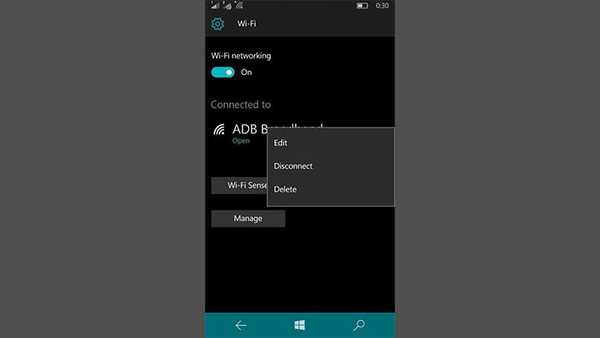
- Sobald Sie das Netzwerk löschen, wird eine Liste der verfügbaren Netzwerke aktualisiert, und Sie können erneut versuchen, eine Verbindung herzustellen.
Hoffentlich löst diese einfache Lösung das Problem, aber in einigen Fällen reicht es nicht aus, nur eine Liste der verfügbaren Netzwerke zu aktualisieren. Wenn das Problem dadurch nicht behoben wurde, probieren Sie einige der unten aufgeführten Problemumgehungen aus.
Lösung 2 - Deaktivieren Sie Mobile Data
Die mobile Datenverbindung steht häufig in Konflikt mit Wi-Fi. Wenn Sie also einige zusätzliche Daten auf Ihrer SIM-Karte haben und die Datenverbindung aktiviert ist, besteht die Möglichkeit, dass Sie keine Verbindung zu Wi-Fi herstellen können. Alles, was Sie tun müssen, ist einfach die Datenverbindung zu deaktivieren und erneut zu versuchen, eine Verbindung zu Wi-Fi herzustellen.
Sie können die Datenverbindung einfach deaktivieren, indem Sie die Mobilfunkdaten im Benachrichtigungscenter deaktivieren. Oder wenn Sie es auf die harte Tour machen wollen, können Sie zu gehen die Einstellungen > Netzwerk & WLAN > Mobilfunk & SIM, und einfach umschalten Datenverbindung aus.
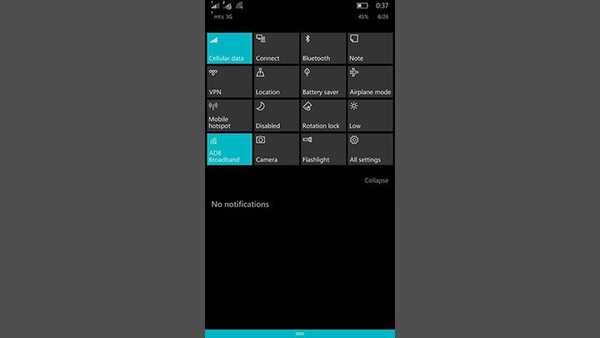
Wenn das Deaktivieren der Datenverbindung jedoch nicht effektiv war, probieren Sie einige der anderen Lösungen aus diesem Artikel aus.
Lösung 3 - Schalten Sie Bluetooth aus
Dasselbe gilt für die Datenverbindung auch für die Bluetooth-Verbindung. Bluetooth-Verbindung und Wi-Fi-Verbindung verwenden häufig dieselbe Frequenz. Wenn Bluetooth aktiviert ist, kann dies zu Konflikten mit Ihrem Wi-Fi führen. Um die Bluetooth-Verbindung auf Ihrem Lumia 535-Gerät zu deaktivieren, gehen Sie zu die Einstellungen > Auswählen Geräte > Bluetooth > schalten Sie es aus. Sie können es auch deaktivieren, indem Sie das Bluetooth-Schnellaktionssymbol im Benachrichtigungscenter deaktivieren.
Lösung 4 - Überprüfen Sie, ob Ihr Router das 5-GHz-Band verwendet
Einige Benutzer haben ihre Router auf das 5-GHz-Band umgestellt, da dieses Band weitaus weniger überfüllt ist als das 2,4-GHz-Band und daher höhere Datendurchsatzgeschwindigkeiten aufweist. Aber so sehr das 5-GHz-Band für einige Geräte eine gute Lösung ist, andere Geräte unterstützen es einfach nicht, und das Lumia 535 ist eines davon.
Wenn Sie also einen Router im 5-GHz-Band verwenden und das Lumia 535 haben, funktionieren diese beiden Dinge einfach nicht zusammen. Die Lösung für dieses Problem besteht natürlich darin, das Band Ihres Routers von 5 GHz auf 2,4 GHz zu ändern, und Ihr Lumia 535 sollte in der Lage sein, eine normale Verbindung zum Wi-Fi-Netzwerk herzustellen.
Wenn Sie Ihren Router bereits auf das 5-GHz-Band eingestellt haben, wissen Sie wahrscheinlich, wie Sie ihn wieder auf 2,4 GHz bringen können, aber für alle Fälle zeigen wir Ihnen noch einmal Anweisungen dazu. Folgendes müssen Sie tun, um das Band Ihres Routers von 5 GHz auf 2,4 GHz zu ändern:
- Ins Konto einloggen. Geben Sie dazu die Standard-IP-Adresse Ihres Routers in einen Browser ein und geben Sie Ihren Benutzernamen und Ihr Passwort ein. Wenn Sie nicht wissen, dass Sie die Standard-IP-Adresse Ihres Routers haben, ist es wahrscheinlich die beste Option, sie zu googeln
- Sobald Sie angemeldet sind, öffnen Sie Drahtlose Einstellungen, und geh zum Basic Registerkarte (oder gleichwertig).
- Ändern Sie das 802.11-Band von 5 GHz auf 2,4 GHz
- Klicke auf Anwenden.
Wenn Sie das Band Ihres Routers wieder auf 2,4 GHz eingestellt haben, versuchen Sie erneut, mit Ihrem Lumia 535 eine Verbindung zum Wi-Fi-Netzwerk herzustellen. Wenn Sie immer noch keine Verbindung herstellen können, versuchen Sie die endgültige Lösung von unten.
Lösung 5 - Überprüfen Sie, ob Ihr Rouiter in Ordnung ist
Möglicherweise gibt es einfach einige falsche Einstellungen Ihres Routers, die verhindern, dass Ihr Lumia 535 eine Verbindung zum Wi-Fi-Netzwerk herstellt. In diesem Fall ist es vielleicht die beste Lösung, den Router einfach zurückzusetzen.
Die meisten Router verfügen über eine Reset-Taste, mit der die Werkseinstellungen wiederhergestellt werden. Um Ihren Router zurückzusetzen, müssen Sie die Reset-Taste einige Sekunden lang gedrückt halten. Denken Sie auch daran, das Handbuch Ihres Routers zu lesen, um sicherzustellen, dass Sie nichts falsch machen.
Das sollte alles für unseren Artikel über WLAN-Probleme auf dem Lumia 535 sein. Wie bereits erwähnt, sind diese Probleme auf diesem Gerät nicht häufig, aber Sie wissen nie, wann das Problem auftreten kann. Alles in allem, wenn Sie dieses Problem haben, hoffen wir, dass unser Artikel Ihnen bei der Lösung geholfen hat. Wenn Sie auch Probleme beim Herstellen einer Verbindung zu einem Wi-Fi-Netzwerk auf Ihrem Computer haben, lesen Sie diesen Artikel.
Wenn Sie Kommentare, Vorschläge oder Fragen haben, teilen Sie uns dies einfach in den Kommentaren unten mit.
 Friendoffriends
Friendoffriends



